Tento praktický návod vysvetľuje, čo je spustiteľný súbor antimalvérovej služby a rôzne metódy na vyriešenie problému s vysokým využitím procesora alebo pamätev systéme Windows 10, 8 a 7. Čítajte ďalej a dozviete sa viac.
Vysoký spustiteľný procesor antimalvérovej služby je jedným z bežných problémov, ktoré mnohí používatelia systému Windows 10 hlásili po inštalácii aktualizácií do svojich počítačov. Ak sa tento problém týka aj vás, budete radi, že ste našli tento článok. Tu budeme diskutovať o všetkom, čo potrebujete vedieť o Antimalware Service Executable. A čo viac, naučíme vás, ako zabrániť tomu, aby zaberal väčšinu zdrojov vášho procesora, a udržať váš počítač so systémom Windows s maximálnym výkonom.
Čo je to „spustiteľný súbor antimalvérovej služby“?
Spustiteľný súbor antimalvérovej služby (MsMpEng.exe) je neoddeliteľnou súčasťou programu Microsoft Defender Antivirus a zvyčajne beží na pozadí. Tento proces umožňuje vstavanému antivírusu Windows (predtým známemu ako Windows Defender) neustále monitorovať váš systém z hľadiska potenciálnych bezpečnostných hrozieb a poskytuje v reálnom čase ochranu pred vírusmi a škodlivými programami.
Na základe vyššie uvedených vysvetlení sa zdá, že ide o veľmi užitočný nástroj. Prečo však používatelia systému Windows chcú zakázať spustiteľný súbor antimalvérovej služby?
Hoci tento nástroj zohráva dôležitú úlohu pri udržiavaní vášho počítača bez akéhokoľvek viditeľného alebo neviditeľného škodlivého softvéru hrozieb, mnohí používatelia sa obávajú hlavne jeho obrovskej spotreby CPU a pamäte pri spustení v pozadie.
Čo spôsobuje veľké využitie pamäte spustiteľnou službou antimalvéru?
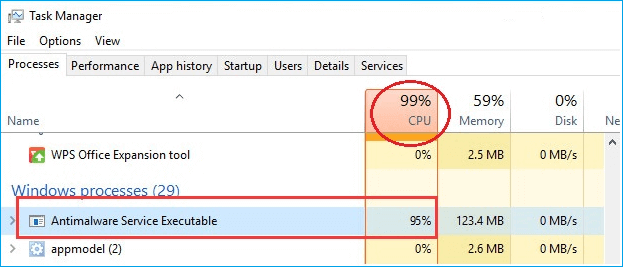
Spustiteľný súbor antimalvérovej služby Msmpeng.exe využíva hlavne vysoké percento zdrojov CPU vo vašom systéme Windows 10 z nasledujúcich dvoch dôvodov:
- Ochrana v reálnom čase: Antivírusová ochrana Microsoft Defender v reálnom čase nepretržite v reálnom čase kontroluje počítačové systémy na podozrivú aktivitu.
- Funkcia úplného skenovania: Táto funkcia vykonáva hĺbkovú kontrolu všetkých aktuálne spustených programov a súborov na vašom pevnom disku.
Toto sú dva najbežnejšie faktory, ktoré sú zodpovedné za nadmerné využitie procesora a nakoniec za spomalenie vášho počítača. Ak, žiaľ, máte v systéme Windows problém s vysokým využívaním disku alebo CPU so spustiteľným súborom antimalvérovej služby 10, prečítajte si našu ďalšiu časť s maximálnou pozornosťou, pretože vám poskytne jasný prehľad o tom, ako to opraviť seba.
Ako opraviť vysoké využitie procesora spustiteľným antimalvérovým servisom v systéme Windows 10
Vyskúšajte nasledujúce riešenia na vyriešenie problému s vysokým využívaním procesora spôsobeného spustiteľným súborom antimalvérovej služby.
Riešenie 1: Zmeňte nastavenia plánu programu Windows Defender
Spustenie úplného skenovania je jednou z hlavných príčin problému s vysokou pamäťou a spotrebou procesora antimalvérovej služby v systéme Windows 10. Ak chcete tento problém vyriešiť, môžete naplánovať skenovanie programu Microsoft Defender Antivirus, keď používate počítač. Tu sú kroky, ktoré vám v tom môžu pomôcť.
- Do vyhľadávacieho poľa vedľa tlačidla Štart napíšte plánovač úloh a kliknutím na výsledok Najlepšia zhoda otvorte aplikáciu.
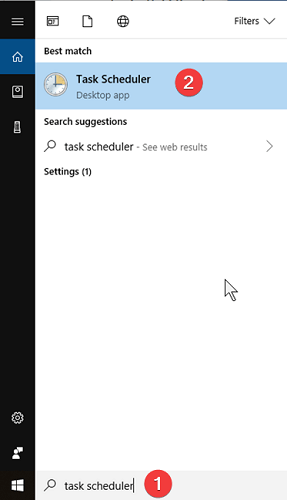
- Na navigačnej table kliknite na ikonu podobnú šípke a rozbaľte ju Knižnica plánovača úloh > Microsoft > Windowsa potom nájdite a otvorte priečinok Windows Defender.
- Teraz nájdite a dvakrát kliknite na Plánované skenovanie v programe Windows Defender v hornom strednom paneli.
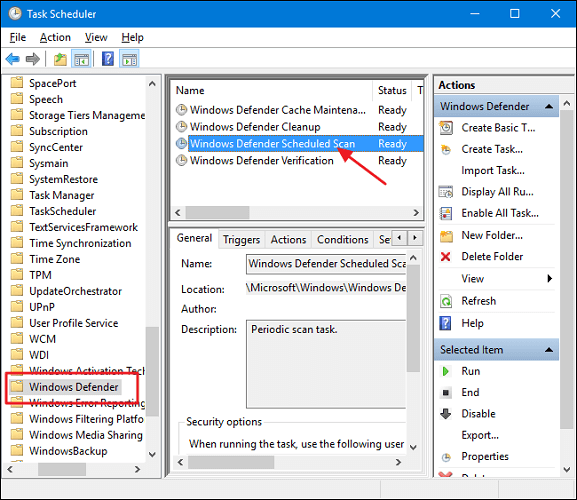
- V okne Vlastnosti plánovaného skenovania v programe Windows Defender zrušte začiarknutie políčka “Bež s najvyššími výsadami” možnosť dostupná na karte Všeobecné.
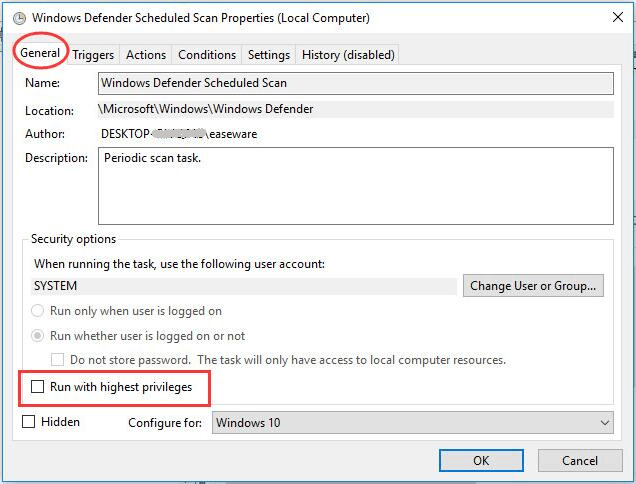
- Teraz prejdite na Podmienkytab, zrušte začiarknutie všetkých možností (napr. Nečinný, Napájanie, Sieť) a potom kliknite na tlačidlo OK. Týmto sa vymažú všetky úlohy naplánovanej kontroly.
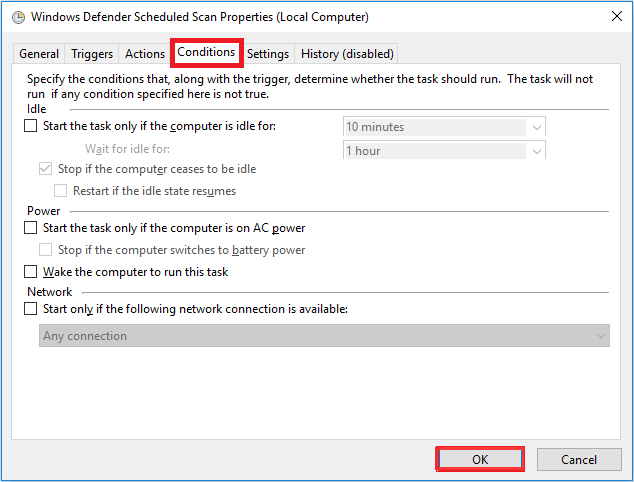
- Znova otvorte okno vlastností plánovaného skenovania v programe Windows Defender a prejdite na Karta Spúšťačea potom kliknite na položku Nový.
- Teraz naplánujte nové skenovanie podľa svojich potrieb pomocou dostupných možností. Odporúčame vám spúšťať týždenné kontroly v noci, keď nepoužívate počítač.
Po dokončení procesu reštartujte počítač a skontrolujte, či problém s vysokým využitím procesora Msmpeng.exe Antimalware Service Executable pretrváva. Ak tam stále je, môžete prejsť na riešenie 2 nižšie.
Prečítajte si tiež: 12 najlepších bezplatných porovnávacích softvérov CPU pre Windows v roku 2021
Riešenie 2: Pridajte spustiteľný súbor antimalvérovej služby do zoznamu vylúčení programu Windows Defender
Mnohým postihnutým používateľom sa podarilo vyriešiť problém s vysokým využívaním disku antimalvérovej služby v systéme Windows 10 po pridaní súboru MsMpEng.exe do zoznamu vylúčení programu Windows Defender. Tu sú kroky pre to isté.
- Kliknite na tlačidlo Štart v ľavom dolnom rohu panela úloh a vyberte položku nastavenie (ikona ozubeného kolieska).

- V nastaveniach systému Windows vyberte položku „Aktualizácia a zabezpečenie“

- Kliknite na možnosť Windows Defender na navigačnej table a potom vyberte možnosť „Pridať vylúčenie“možnosť zo sekcie Výnimky.
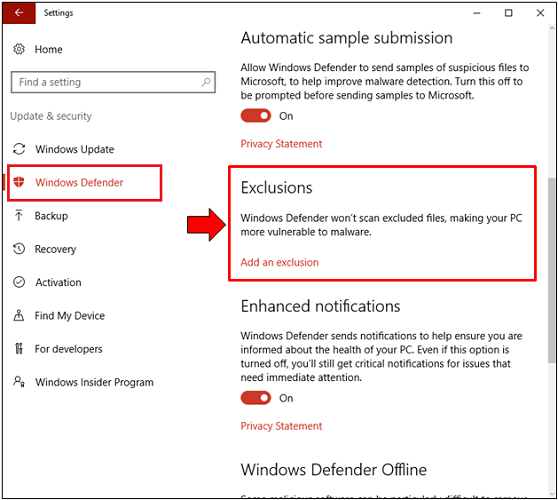
- Potom kliknite na ikonu „+“ vedľa „Vylúčiť proces .exe, .com alebo .scr“ možnosť v časti Proces.
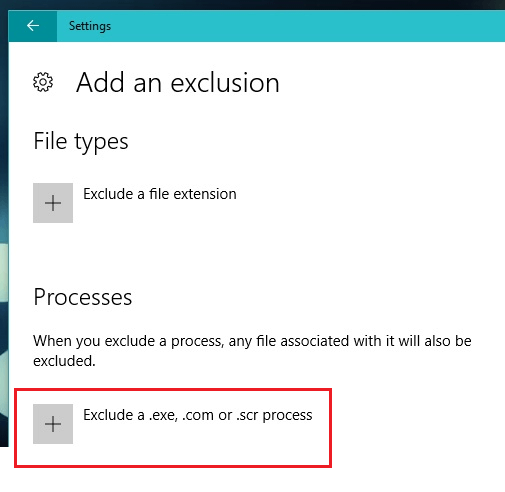
- Typ exe v poli a kliknite na tlačidlo OK.
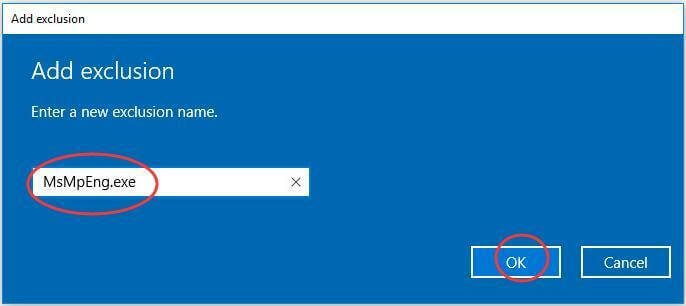
Teraz po pridaní Antimalware Service Executable do zoznamu vylúčení otvorte správcu úloh a skontrolujte, či sa zníži využitie procesora.
Prečítajte si tiež: 13 najlepších bezplatných nástrojov na odstraňovanie spywaru pre Windows PC v roku 2021
Riešenie 3: Zakážte program Windows Defender v systéme Windows 10
Vypnutie programu Windows Defender je ďalším užitočným riešením pri problémoch s vysokým využitím procesora spustiteľnými antimalvérovými službami. Tu sú podrobné pokyny, ako zakázať program Windows Defender v systéme Windows 10.
Tip pre profesionálov: Vypnutím antivírusovej ochrany Microsoft Defender môžu byť vaše údaje a systém vystavené mnohým kybernetickým útokom. Takže predtým, ako tak urobíte, uistite sa, že máte nainštalovaný účinný antimalvérový softvér tretej strany, ako napr Malware Crusher postarať sa o všetky existujúce hrozby. Tento renomovaný softvér nielenže chráni váš počítač pred smrteľným malvérom, adware, spywarom a ransomvérovými útokmi, ale tiež spotrebúva menej zdrojov CPU ako Windows Defender.
- Súčasným stlačením klávesu Windows + R na klávesnici zobrazíte dialógové okno Spustiť.
- Typ gpedit.msc v poli a kliknutím na tlačidlo OK otvorte Editor miestnej politiky skupiny.

- Rozbaľte priečinky pri navigácii po nasledujúcej ceste:
Konfigurácia počítača > Šablóny pre správu > Komponenty systému Windows > Microsoft Defender Antivirus
- Teraz nájdite Vypnite Microsoft Defender Antivirus nastavenie a dvakrát naň kliknite.
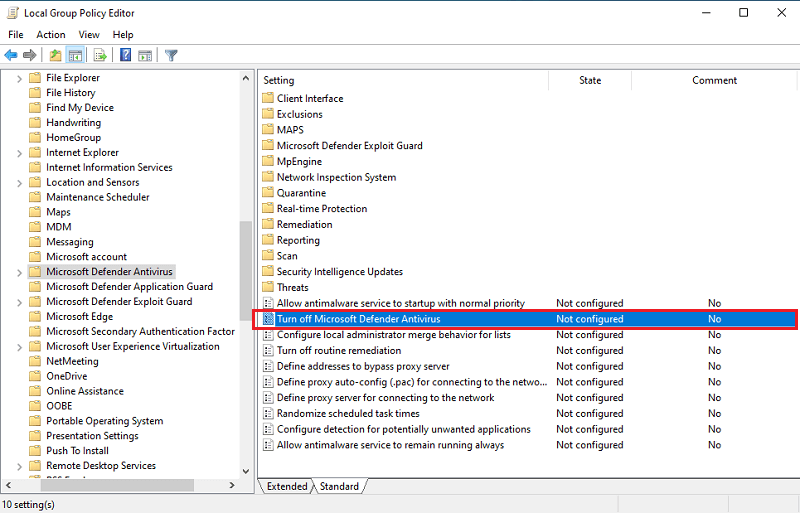
- Potom vyberte Povolené prepínač na vypnutie antivírusového programu Microsoft Defender.
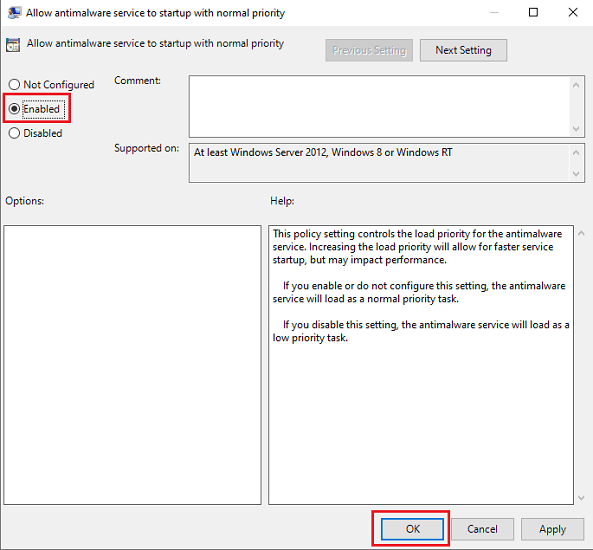
- Kliknite na tlačidlo Použiť a potom na tlačidlo OK.
- Reštartujte počítač a skontrolujte, či sa využitie procesora vráti do normálu.
Prečítajte si tiež: 13 najlepších šifrovacích softvérov pre Windows v roku 2021
Spustiteľný súbor antimalvérovej služby Problém s vysokou pamäťou/diskom/CPU: vyriešený
Prostredníctvom tohto podrobného sprievodcu sme sa podelili o niekoľko rýchlych a spoľahlivých riešení, ktoré pomohli používateľom vyriešiť problém s vysokým využitím procesora antimalvérovej služby v systéme Windows 10. Ak poznáte nejaké lepšie opravy alebo potrebujete ďalšiu pomoc vo vyššie uvedenej záležitosti, dajte nám vedieť prostredníctvom sekcie komentárov nižšie.
Nakoniec, ak považujete tento článok za užitočný a informatívny, prihláste sa na odber nášho e-mailového bulletinu a získajte najnovšie technologické blogy priamo do vašej doručenej pošty.